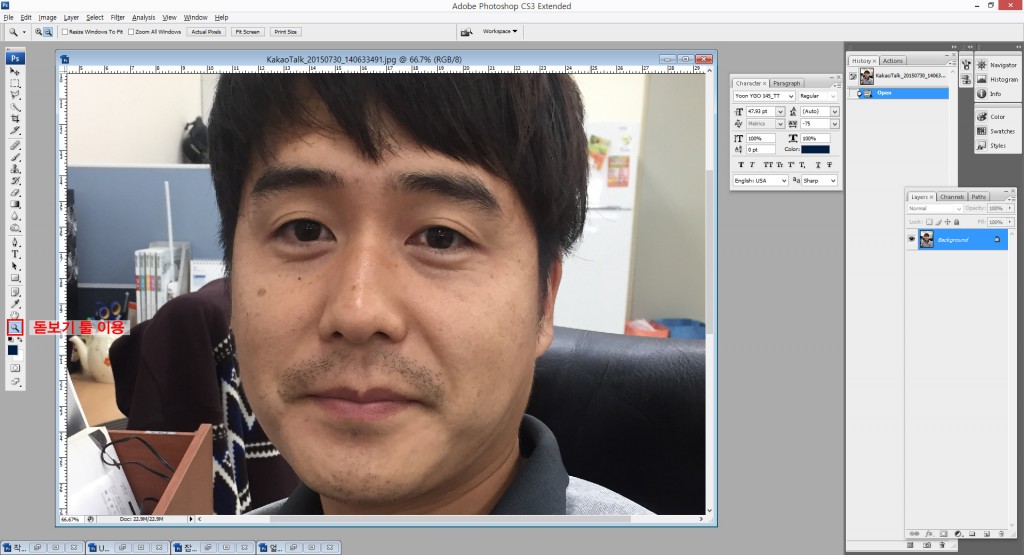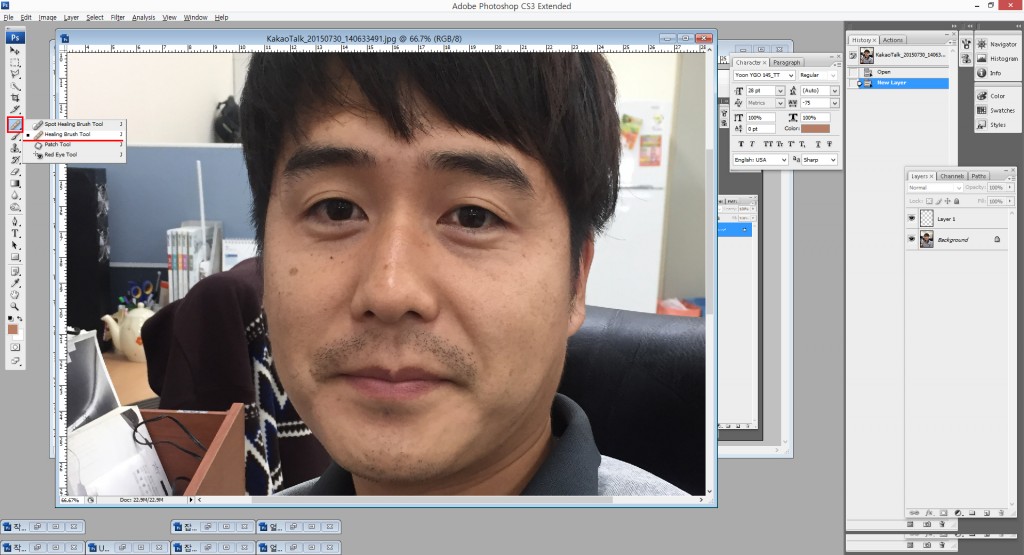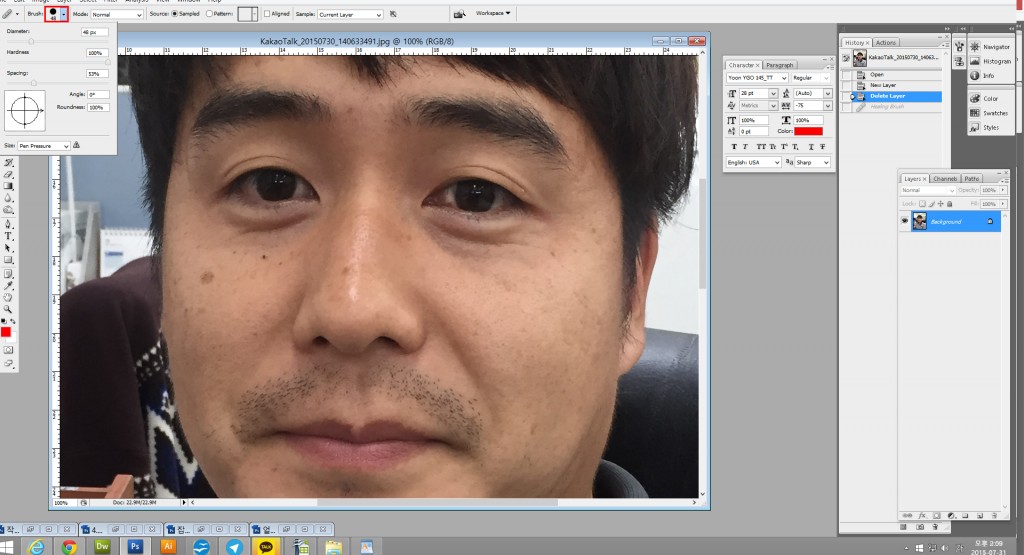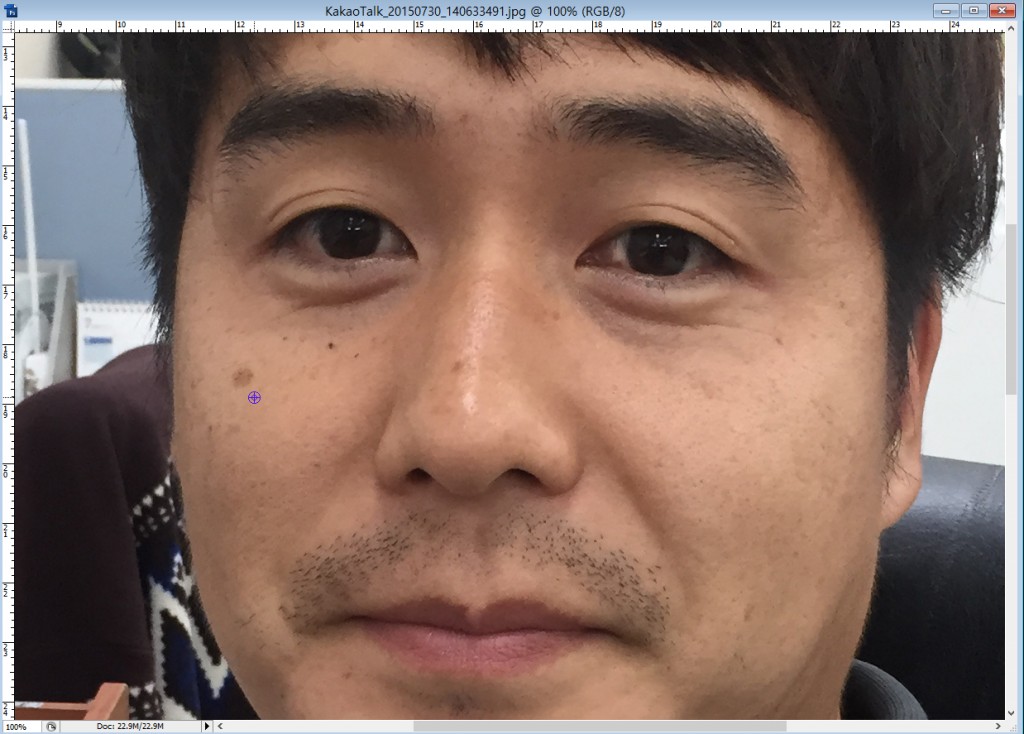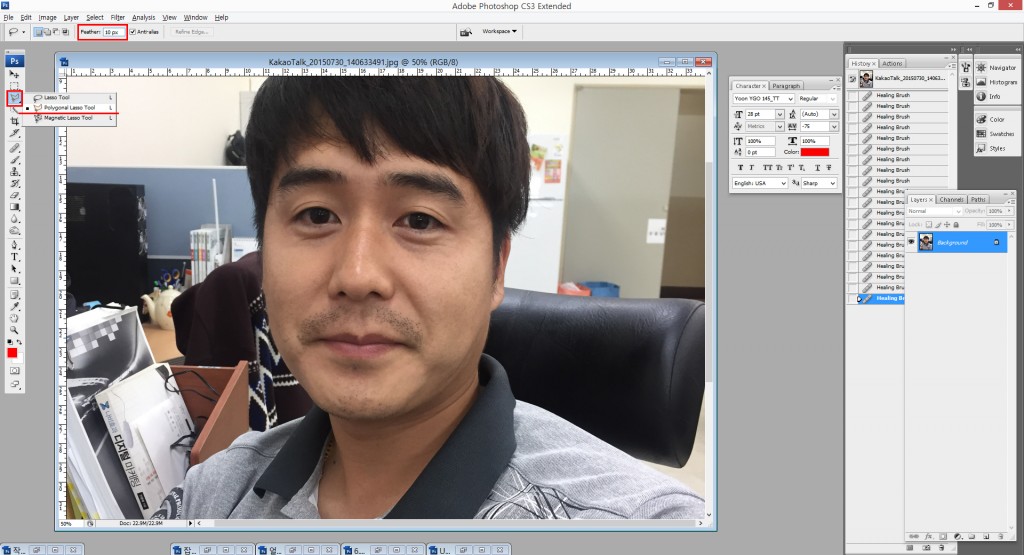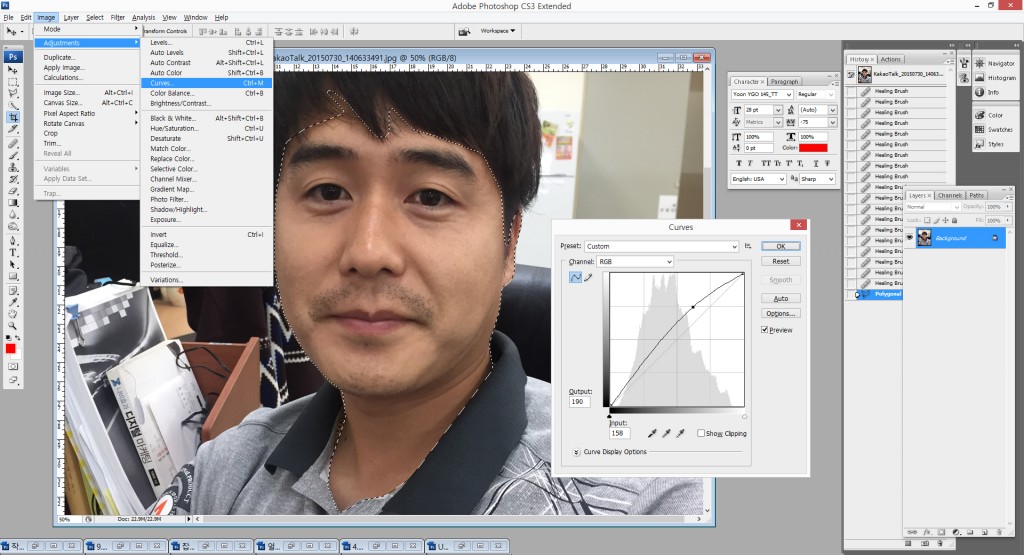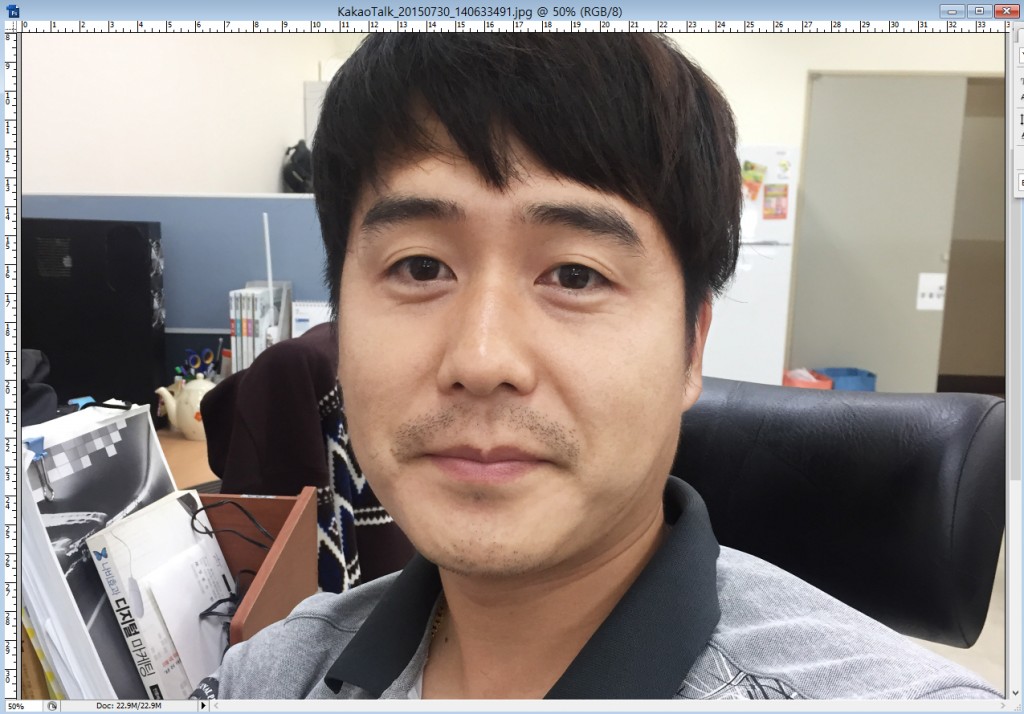무더운 여름, 무지하게 내리쬐는 뙤약볕에 우리 스마일서브 직원분들 얼굴은 안녕하신가요
점심식사 후 30분의 산책만으로도 바로 올라오는 기미, 주근깨 + 시커메진 피부……
거울보면 너무 속상해요 ㅠㅠ
그래서 제가 준비했습니다!
포토샵이 여러분의 얼굴을 환하게 밝혀드릴꺼예요 ^.^
요즘 핸드폰에 포토샵 어플이 많은데 그건 조금 티가 나잖아요?
우린 간단한 포토샵 작업으로 고운 피부를 만들어보아요
시작해볼까요?
첫번째로, ctrl+o 를 눌러 보정할 파일을 불러와줍니다.
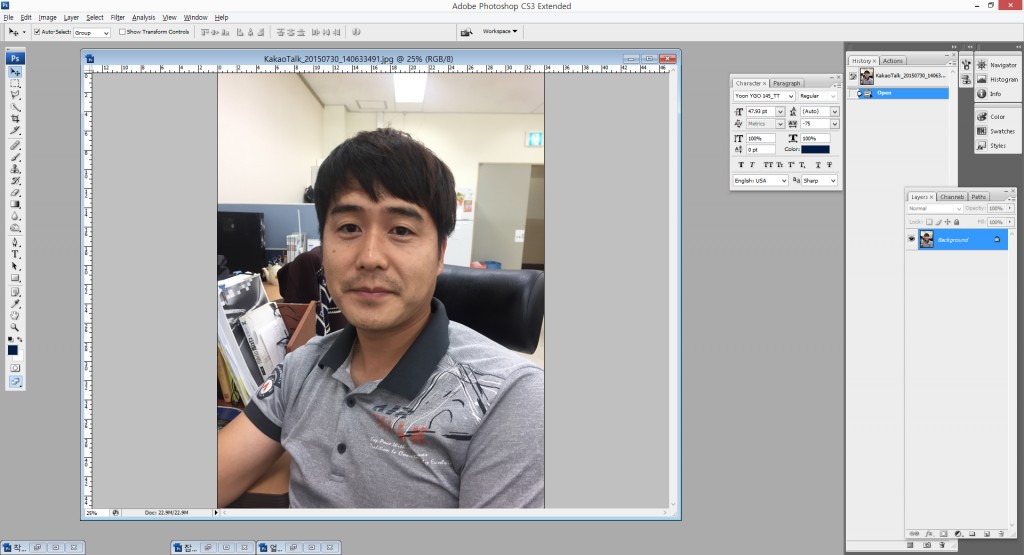
오늘의 모델! 기획영업팀 얼굴마담 김영찬대리님 (아이코 잘생겻다)
언뜻보면 흠잡을 곳이 없어보이는데요… 확대를 한번 해보겠습니다!
왼쪽 하단에 돋보기 툴을 이용해 확대를 해볼께요. 단축키는 ctrl + + 입니당
오마낫. 영찬대리님 피부가….. 세월이 야속해~~
하지만 걱정하지 마세요! 포토샵으로 10살 어린 피부로 만들어드리겠습니다^^ 약속~~~
복구 브러쉬를 꾸욱 누르시면 브러쉬 종류가 나오는데요 두번째에 있는 힐링브러쉬를 선택할께요
이 브러쉬는 도장툴과 매우 흡사하답니다
상단 바에서 브러쉬를 알맞게 설정해주시고 본격적으로 잡티를 제거해 보겠습니다.
지우고 싶은 잡티와 가장 흡사한 깨끗한 면적을 alt를 누른상태에서 마우스 왼쪽 동시에 클릭하신후 잡티위에 다시 왼쪽 마우스 클릭하시면 되요~
감쪽같이 사라지져!!!
같은 방법으로 방법으로 얼굴 전체에 작업을 해볼께요
짜쟌
와 진짜 대박!!! 기가막히고 코가 막히는데요 ! 잡티 제거로 5년은 젊어진 것 같은 느낌적인 느낌!
하지만 10년을 깍아 드리기로 했으므로, 남은 5년치를 위해 피부 보정작업에 들어가보겠습니다.
왼쪽 툴바 3번째 올가미 툴을 꾸욱 눌러주시고 두번째 다각형 올가미 툴을 선택해주세요
상단 에서 페더값을 조정해주세요. (얼굴과 배경의 경계선이 없어야되니깐용)
얼굴과 목을 올가미툴로 슥슥슥 따줍니다.
그 다음 상단 메뉴 image-adjustments-curves 툴을 열어주세요. 단축키 ctrl + m
curves 창이 열리면 선을 마우스로 잡고 움직여 밝기를 조절 한뒤 ok를 누르고 ctrl +d 를 눌러서 선택 영역을 해제시켜주세요.
보이시나요? 투명하고 맑아진 피부톤이~ ㅋㅑ아
원래도 미남이시지만, 포토샵의 힘으로 조금 더 완벽한 꽃미남이 되셧네요 ^^
원본과 포토샵의 변천사 한번 보실까요?
아이유의 백옥피부 부럽지않네요 ㅎㅎㅎㅎㅎㅎ
피부미남, 피부미녀 되기 차암 쉽죠잉?
여러분도 한번 따라해보세요 ^^
다음편에도 재미난 포토샵 기능 소개해드릴께요 기대해주세욧 ^.^